chcete nainstalovat Google Analytics do WordPress? Vědět, jak vaše publikum interaguje s vaším webem, je zásadní pro váš úspěch.
nejlepší způsob, jak poznat své publikum, je prostřednictvím statistik provozu, a to je to, co Google Analytics poskytuje zdarma.
v tomto článku budeme sdílet, proč je Google Analytics důležitý a jak můžete snadno nainstalovat Google Analytics na svůj web WordPress (krok za krokem).,
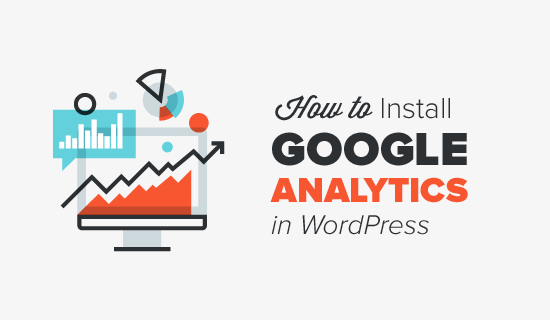
nejprve vysvětlíme, proč je Google Analytics důležitý a jak vám může pomoci růst vašeho webu.
poté vám ukážeme, jak se zaregistrovat k účtu Google Analytics a různé metody jeho instalace na vašem webu WordPress.
nakonec vysvětlíme, jak zobrazit zprávy o provozu v Google Analytics.
zde je rychlý přehled toho, co se dozvíte v tomto článku.,
- Proč je Google Analytics Důležité
- Jak se Přihlásit s Google Analytics
- Jak Nainstalovat Google Analytics Pomocí MonsterInsights (Doporučeno)
- Jak Nainstalovat Google Analytics Pomocí Vložit Záhlaví & Zápatí Plugin
- Jak Nainstalovat Google Analytics na WordPress Téma (Pokročilé)
- Zobrazení Přehledů v Google Analytics
- Aby co Nejvíce z Google Analytics
jste Připraveni, pojďme začít.,
Výukové Video
Pokud nechcete sledovat video tutorial, pak můžete pokračovat ve čtení textu verze níže:
Proč je Google Analytics Důležité pro Bloggery?
jakmile spustíte blog, vaším cílem #1 je získat větší provoz a předplatitele. Google Analytics vám pomůže učinit rozhodnutí založená na datech tím, že vám ukáže statistiky, na kterých záleží. Můžete vidět:
kdo navštíví vaše webové stránky?,
Tato část analytics odpovědi co je geografické umístění své publikum, které prohlížeče udělal uživatel použít, aby navštívili vaše stránky a další důležité informace jako je rozlišení obrazovky, podpora JavaScript, Flash podporu, jazyk a další.
tato data jsou velmi užitečná a mohou pomoci mnoha způsoby. Při získávání vlastní design, můžete použít uživatelská data, aby se ujistil, že vaše stránky budou kompatibilní s publikem.
pokud většina vašich uživatelů nemá podporu Flash, měli byste se vyhnout přidání prvku flash na váš web., Pokud je většina vašich uživatelů na rozlišení obrazovky 1280, ujistěte se, že váš design je kompatibilní s tímto rozlišením nebo menší.
co lidé dělají, když jsou na vašem webu?
můžete sledovat, kam uživatelé jdou na vašem webu, Jak dlouho zůstanou na vašem webu a jaká je míra okamžitého opuštění (procento uživatelů opustí váš web při první návštěvě).
pomocí těchto informací můžete snížit míru okamžitého opuštění a zvýšit zobrazení stránek.,
můžete také najít své nejoblíbenější články, články, které se nedaří tak dobře, a jaký druh obsahu vaši uživatelé hledají.
kdy lidé navštíví váš web?
při pohledu na nejžhavější hodiny v den pro vaše stránky, můžete si vybrat čas, kdy publikujete svůj příspěvek. Pokud časové pásmo není kompatibilní s vaším, pak si můžete naplánovat váš příspěvek, že se sejdou hodinu.
jak lidé najdou vaše webové stránky?
tato část analýzy vám ukáže, odkud uživatelé pocházejí (například: vyhledávače, Přímé odkazy, odkazy na doporučení z jiného webu).,
ukazuje také, jaké procento vašich návštěvníků pocházelo z každého z těchto zdrojů. Google analytics vám dává rozpis každé z těchto kategorií. Pokud se jedná o kategorii vyhledávačů, zobrazí se vám, který vyhledávač vám poskytl největší provoz, Google, Yahoo, Bing atd.
rozpis zdrojů doporučení vám ukáže, na kterých webech musíte pracovat nejvíce. Facebook facebook facebook, pak musíte mít exkluzivní obsah na Facebooku, aby se vaše publikum na Facebooku cítilo zvláštní.,
Pokud je váš nejlepší zdroj doporučení externí web, možná budete chtít zvážit partnerství s touto webovou stránkou (výměna host post nebo něco jiného).
jak lidé interagují s vaším obsahem?
Google analytics ukazuje, jak uživatelé interagují s obsahem vašeho webu. Ukazuje vám, jaké procento uživatele kliklo na který odkaz na vašem webu a mnoho dalšího.
split testy A / B můžete spustit vytvořením experimentů s obsahem v Google Analytics, abyste pochopili, co nejlépe vyhovuje vašim cílům.,
zobrazením interaktivity uživatele můžete svůj obsah pracovat kolem svých uživatelů. Když vidíte odpovědi na výše uvedené otázky, můžete se zaměřit na strategie, které pracují pro váš web, a vyhnout se strategiím, které nefungují.
jednoduše řečeno, eliminujte dohady a zaměřte se na statistiky, na kterých záleží, abyste mohli činit rozhodnutí založená na datech.
jak se zaregistrovat pomocí Google Analytics
Google Analytics je k dispozici zdarma a vše, co potřebujete, je účet Google nebo Gmail k registraci., Proces Registrace je poměrně jednoduchý, postupujte podle pokynů krok za krokem níže a vytvořte si účet Google Analytics.
Krok 1: Nejprve musíte navštívit Google Analytics zaregistrujte se.
budete požádáni o přihlášení pomocí svého účtu Google. Pokud již máte účet Google nebo Gmail, můžete jej použít k přihlášení. V opačném případě můžete pokračovat a vytvořit si účet Google pro sebe.
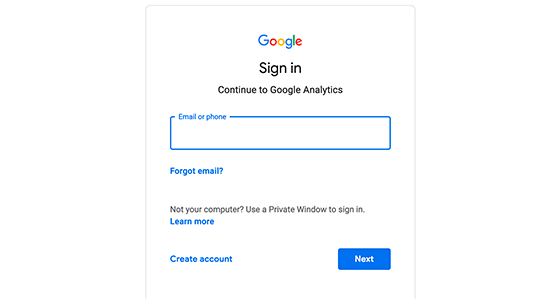
Krok 2: jakmile se přihlásíte ke svému účtu Gmail,budete vyzváni k obrazovce, jako je ta níže., Zde se zaregistrujete do služby Google analytics pomocí svého účtu Gmail.
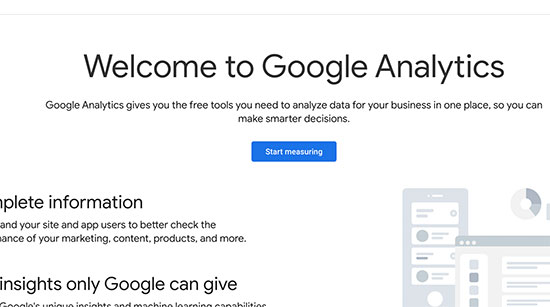
poté budete vyzváni k zadání názvu účtu. Tento název bude použit interně, takže můžete použít něco jako vaše obchodní jméno.
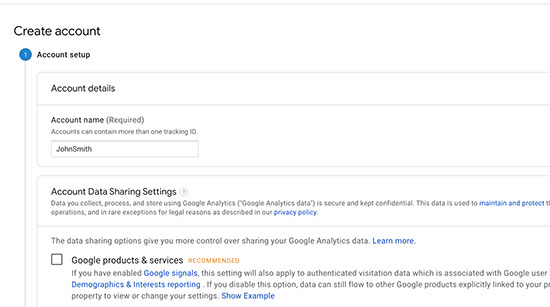
Krok 3: na další obrazovce budete mít na výběr mezi webem, aplikacemi nebo aplikacemi a webem. Ujistěte se, že vyberete „Web“.
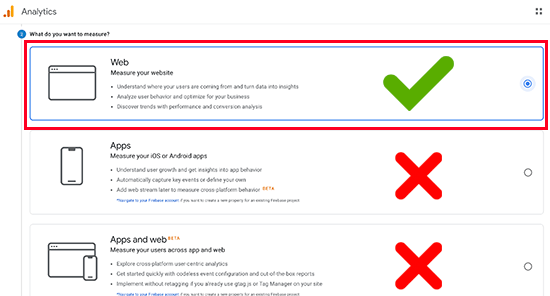
poté musíte zadat název webu, adresu URL webu, zemi a Časové pásmo.,
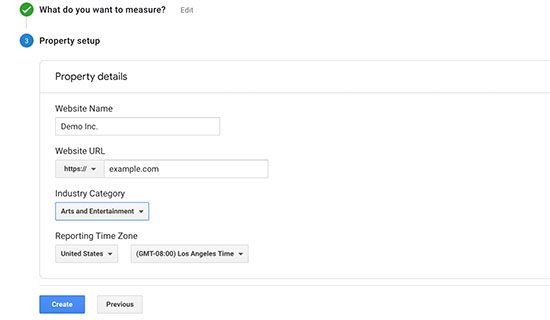
po zadání těchto informací klikněte na tlačítko Další. Zobrazí se vám podmínky a služby Google Analytics, se kterými musíte souhlasit, takže klikněte na tlačítko „Souhlasím“.
Krok 4: Nyní vám bude představen sledovací kód Google Analytics. Tento sledovací kód můžete zkopírovat, protože jej budete muset zadat na svém webu WordPress v závislosti na níže uvedené metodě.
můžete také jednoduše nechat tuto kartu prohlížeče otevřenou a v případě potřeby přepnout zpět a zkopírovat kód.,
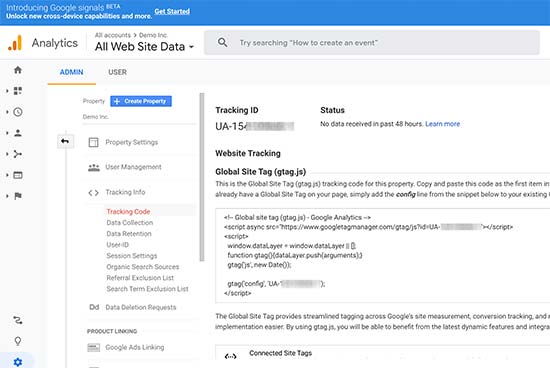
doporučujeme opuštění analytics kartu prohlížeče otevřené, jak budete potřebovat, aby přehodnotil to, jakmile jste nainstalovali kód na vašem webu WordPress.
Nyní, když jste nastavili účet Google Analytics, podívejme se, jak nainstalovat Google Analytics do WordPress.
Jak nainstalovat Google Analytics v WordPress
existuje několik různých způsobů, jak nastavit Google Analytics v WordPress. Ukážeme vám tři metody, kde je první možnost nejjednodušší a poslední nejtěžší.
můžete si vybrat ten, který nejlépe vyhovuje vašim potřebám.,
poznámka: na svém webu musíte použít pouze jednu z těchto metod, abyste zabránili dvojímu sledování zobrazení stránek v účtu Google Analytics.
Metoda 1. Google Analytics pro WordPress od MonsterInsights
MonsterInsights je nejoblíbenější plugin Google Analytics pro WordPress. Více než 1 milion webových stránek jej používá, včetně Bloomberg, PlayStation, Zillow a dalších.
je to nejjednodušší a zdaleka nejlepší způsob, jak přidat Google Analytics do WordPress(pro všechny uživatele začátečníky i odborníky).,
MonsterInsights je k dispozici jak jako placený prémiový plugin, tak jako bezplatná verze. V tomto tutoriálu budeme používat bezplatnou verzi MonsterInsights.
můžete použít verzi MonsterInsights Pro, pokud chcete pokročilejší funkce, jako je sledování elektronického obchodu, sledování reklam, sledování autorů atd. Proces jejich nastavení je stejný.
začněme.
první věc, kterou musíte udělat, je nainstalovat a aktivovat plugin MonsterInsights. Další podrobnosti naleznete v našem průvodci krok za krokem, Jak nainstalovat plugin WordPress.,
po aktivaci přidá plugin do nabídky WordPress admin novou položku nabídky označenou „Insights“. Kliknutím na něj přinesete Průvodce nastavením MonsterInsights.
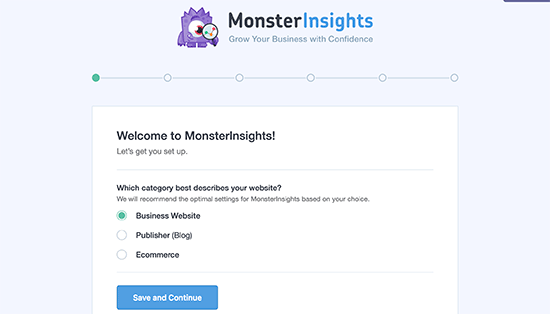
nejprve budete vyzváni k výběru kategorie pro váš web (obchodní web, blog nebo internetový obchod). Vyberte jednu a poté klikněte na tlačítko „Uložit a pokračovat“.
Dále musíte kliknout na tlačítko „Connect MonsterInsights“.,
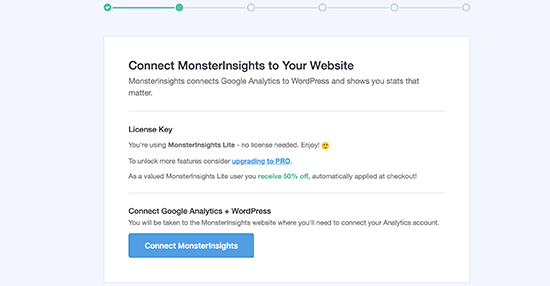
To přinese až pop-up, který bude trvat účty Google, kde budete vyzváni k přihlášení nebo vyberte účet Google, pokud jste již přihlášeni.
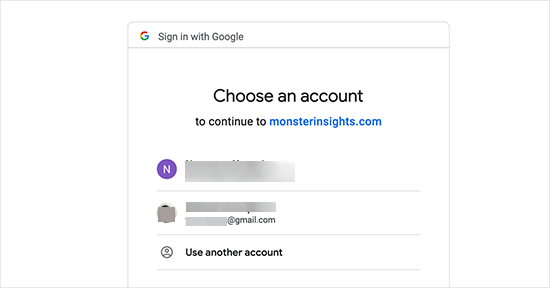
Next, budete požádáni, aby MonsterInsights pro přístup k vašemu účtu Google Analytics.
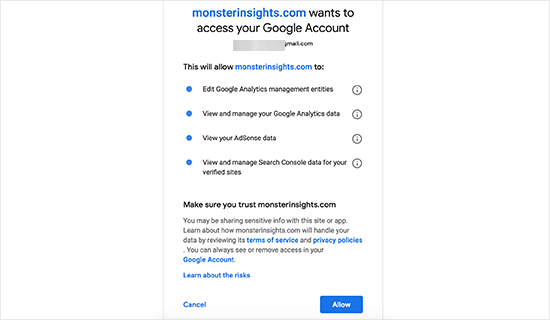
klikněte na tlačítko „Povolit“ a pokračujte.
posledním krokem je výběr profilu, který chcete sledovat. Zde musíte vybrat svůj web a poté pokračovat kliknutím na tlačítko „Kompletní připojení“.,
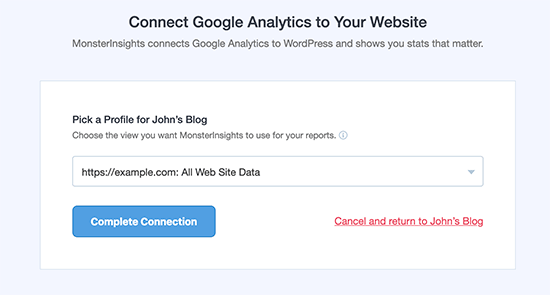
MonsterInsights nyní nainstaluje Google Analytics na váš web. Poté budete vyzváni k výběru doporučených nastavení pro váš web.
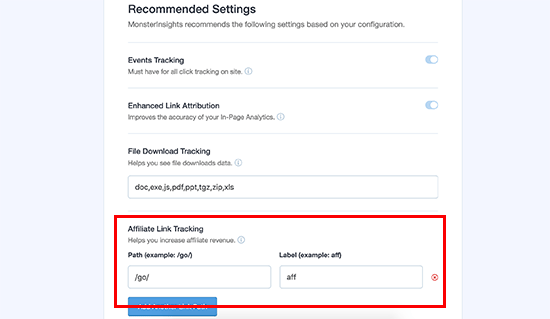
výchozí nastavení by fungovalo pro většinu webových stránek. Pokud používáte plugin affiliate link, musíte přidat cestu, kterou používáte k maskování affiliate odkazů. To vám umožní sledovat vaše přidružené odkazy v Google Analytics.
kliknutím na tlačítko Uložit a pokračovat uložte nastavení.,
dále Vám MonsterInsights ukáže Placené doplňky, ke kterým máte přístup, Pokud upgradujete na PRO. Tento krok můžete jednoduše přeskočit kliknutím na tlačítko „Uložit a pokračovat“.
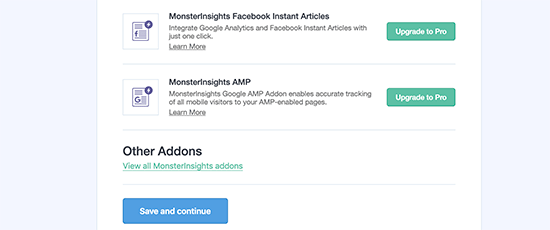
poté budete požádáni o instalaci pluginu wpforms, což je nejlepší plugin pro kontaktní formulář WordPress. Můžete jej nainstalovat nebo jednoduše klikněte na tlačítko Přeskočit tento Krok.
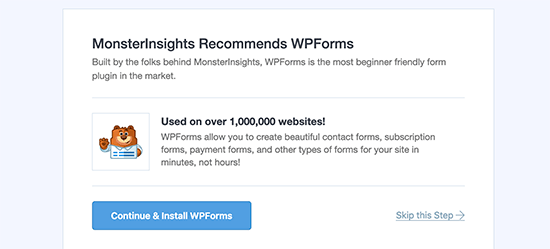
To je všechno, co jste úspěšně nainstalovali a nastavení Google Analytics na vašem WordPress webu. Pamatujte si, že to bude trvat Google Analytics někdy před zobrazením své statistiky.,
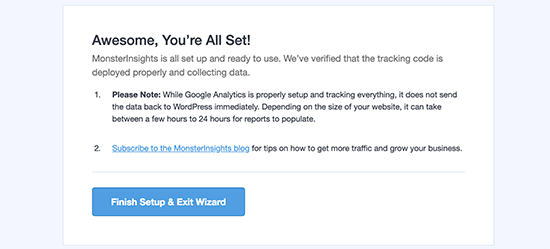
nejlepší část o MonsterInsights je, že si můžete prohlédnout zprávy Google Analytics uvnitř panelu WordPress. Jednoduše navštivte stránku přehledů Insights a podívejte se na rychlý přehled vašich analytických dat.
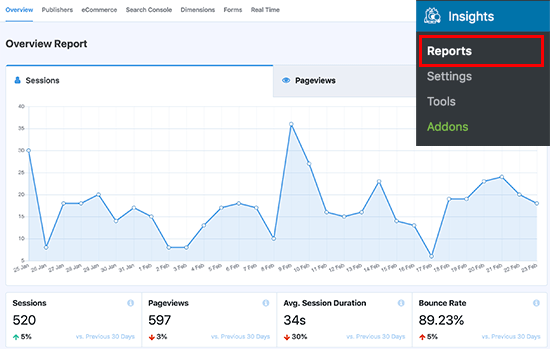
Poznámka: MonsterInsights byl dříve známý jako Google Analytics by Yoast pro WordPress. Zakladatel WPBeginner, Syed Balkhi, získal plugin v 2016 a rebranded to MonsterInsights. Nyní je součástí naší rodiny prémiových pluginů WordPress.
Metoda 2., Vložit Záhlaví a Zápatí Plugin
Tato metoda není tak dobrý jako MonsterInsights, protože nebudete moci dělat pokročilé sledování konfigurace, a nebudete moci zobrazit údaje služby Google Analytics na vašem WordPress palubní desce.
nejprve budete muset zkopírovat sledovací kód Google Analytics, který jste zkopírovali dříve v kroku 4 při registraci k účtu Google Analytics.
![]()
dále musíte nainstalovat a aktivovat plugin Vložit Záhlaví a zápatí. Další podrobnosti naleznete v našem průvodci krok za krokem, Jak nainstalovat plugin WordPress.,
po aktivaci je třeba navštívit Nastavení “ Vložit Záhlaví a zápatí stránky. Zde musíte vložit sledovací kód Google Analytics, který jste dříve zkopírovali, do sekce „skripty v záhlaví“.
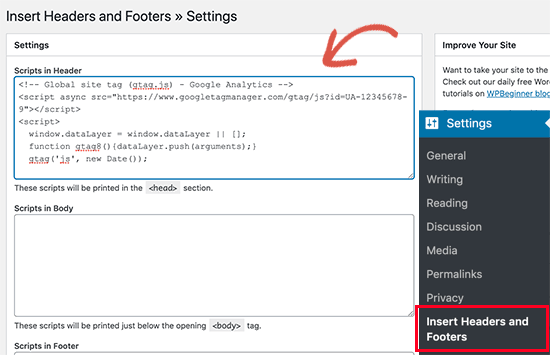
nezapomeňte kliknout na tlačítko uložit změny pro uložení nastavení.
to je vše, úspěšně jste nainstalovali Google Analytics na svůj web.
3. Nainstalovat Google Analytics v WordPress Téma
tato metoda je určena pro pokročilé uživatele, kteří jsou obeznámeni s kódem., Je to poněkud nespolehlivé, protože váš kód zmizí, pokud téma přepnete nebo aktualizujete. Téměř nikdy nedoporučujeme používat tuto metodu.
Pokud je to poprvé, kdy přidáte kód do souborů WordPress, měli byste se podívat na našeho průvodce, Jak zkopírovat úryvky kódu vložit do WordPress.
nejprve budete muset zkopírovat sledovací kód Google Analytics, který jste zkopírovali dříve v kroku 4 při registraci k účtu Google Analytics.
![]()
nyní existují dva běžné způsoby, jak přidat tento kód do tématických souborů WordPress., Můžete si vybrat jeden z nich (ne oba).
1. Přidat kód do záhlaví.php soubor
jednoduše upravte záhlaví.PHP soubor ve vašem WordPress téma a vložte Google Analytics sledování tohoto kódu, který jste zkopírovali dříve hned za<body> tag.
nezapomeňte uložit změny a nahrát soubor zpět na server.
přidat přes funkce soubor
do souboru funkcí WordPress můžete také přidat sledovací kód Google Analytics. Poté automaticky přidá sledovací kód na každou stránku na vašem webu WordPress.,
tento kód budete muset přidat do funkcí vašeho motivu.php soubor.
prohlížení zpráv na webových stránkách Google Analytics
Google Analytics vám může ukázat poklad dat shromážděných z vašich statistik. Tato data si můžete prohlédnout na panelu Google Analytics.
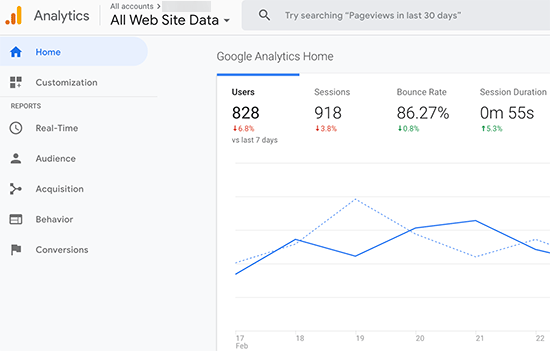
v levém sloupci uvidíte Vestavěné Zprávy Google Analytics. Každá sekce je rozdělena do různých karet a kliknutím na kartu ji rozbalíte a zobrazíte další možnosti.,
- tato zpráva v reálném čase vám ukáže zobrazení vašeho provozu v reálném čase.
- karta publika zobrazí zprávy, které vám pomohou porozumět vašim uživatelům.
- zprávy o akvizicích prozkoumejte, odkud vaši uživatelé přišli.
- zprávy o chování shrnují, co vaši uživatelé dělají poté, co dorazí na váš web.
- přehledy konverzí ukazují, jak dobře si vedete proti svým cílům.
vytěžit maximum z Google Analytics
Google Analytics je neuvěřitelně výkonný nástroj s mnoha úžasnými funkcemi., Některé z nich jsou zcela zřejmé a snadno použitelné, jiné vyžadují další nastavení.
zde jsou některé zdroje, které vám pomohou vytěžit maximum ze Zpráv Google Analytics.
- Sledovat zapojení uživatelů ve WordPress s Google Analytics
- Sledovat WooCommerce zákazníků v Google Analytics
- Sledovat odchozí odkazy v WordPress
Google Analytics funguje nejlépe s Google Search Console (dříve Google Webmaster Tools). To vám umožní vidět, jak se vaše webové stránky dělá ve výsledcích vyhledávání., Podívejte se na náš kompletní průvodce Google Search Console, kde se dozvíte, jak jej používat k růstu vašeho webu.
doufáme, že vám tento článek pomohl naučit se instalovat Google Analytics do WordPress. Možná budete také chtít vidět náš konečný WordPress SEO průvodce pro začátečníky.
Pokud se vám tento článek líbil, přihlaste se k odběru našeho kanálu YouTube pro video tutoriály WordPress. Najdete nás také na Twitteru a Facebook.
Leave a Reply